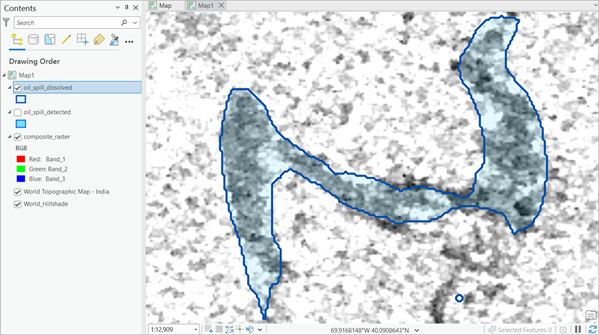Puede utilizar este modelo en la herramienta Detectar objetos con aprendizaje profundo disponible en la caja de herramientas de Image Analyst de ArcGIS Pro.
Configuración de imágenes recomendada
La configuración de imágenes recomendada es la siguiente:
- Resolución: 10 metros.
- Rango dinámico: 8 bits.
- Bandas: ráster de tres bandas de polarización VV de banda C SAR GRD de Sentinel-1.
Extraer vertidos de petróleo
Para extraer los vertidos de petróleo de las imágenes, siga los siguientes pasos:
- Abra ArcGIS Pro y cree un proyecto de ArcGIS Pro.
- Vaya a Herramientas en la pestaña Análisis.
Nota:
Puede descargar las imágenes desde Copernicus Open Access Hub, Sentinel Hub o el portal ASF.

- Haga clic en la pestaña Cajas de herramientas del panel Geoprocesamiento, seleccione Herramientas de Image Analyst y vaya a la herramienta Eliminar ruido en Radar de apertura sintética.
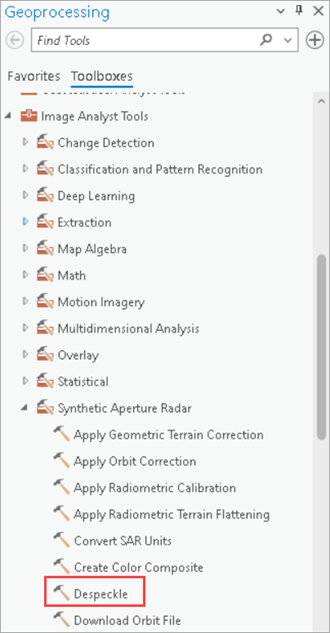
- Haga clic en el botón Examinar para seleccionar la entrada del parámetro Datos de radar de entrada.

Vaya al directorio que contiene datos de radar, seleccione el archivo manifest.safe y haga clic en Aceptar.
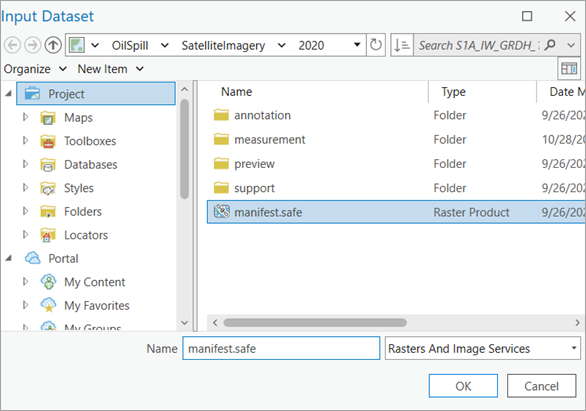
- Seleccione Banda VV en el parámetro Bandas de polarización. Haga clic en Ejecutar.
La capa de salida se agrega al mapa.
- Haga clic en el botón Examinar para seleccionar la entrada del parámetro Datos de radar de entrada.
- Haga clic en la pestaña Cajas de herramientas del panel Geoprocesamiento, seleccione Herramientas de Image Analyst y vaya a la herramienta Log10 en Matemática.

- Agregue la salida de la herramienta de procesamiento Eliminar motas como un archivo de entrada en la opción Ráster de entrada o valor constante y haga clic en Ejecutar.

La capa de salida se agrega al mapa.
- Agregue la salida de la herramienta de procesamiento Eliminar motas como un archivo de entrada en la opción Ráster de entrada o valor constante y haga clic en Ejecutar.
- Para eliminar el área de tierra de la tesela, en la ventana Funciones de ráster, busque Recortar.

- En el panel Propiedades de recorte, agregue la salida de la función Log10 en el parámetro Ráster y haga clic en Ejecutar.
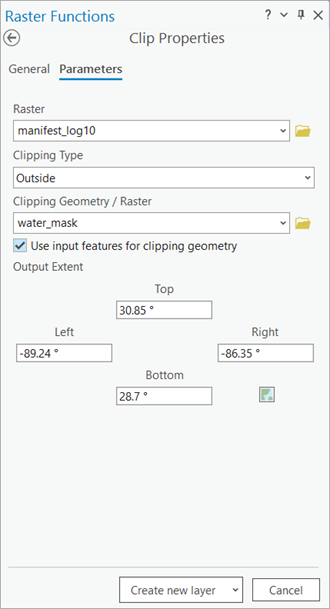
La capa de salida se agrega al mapa.
- En el panel Propiedades de recorte, agregue la salida de la función Log10 en el parámetro Ráster y haga clic en Ejecutar.
- En la ventana Funciones de ráster, busque y haga clic en Bandas compuestas.

- En la pestaña Parámetros de la función, en el parámetro Rásteres, agregue la salida de la función Recortar tres veces para crear un ráster de tres bandas.
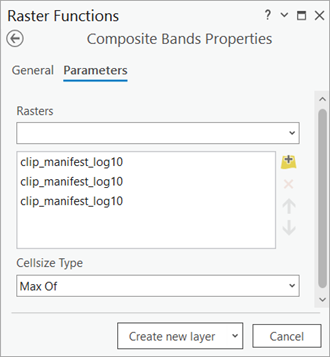
- Haga clic en la pestaña General de la función, seleccione 8 bits sin signo en el parámetro Tipo de píxel de salida y haga clic en Crear capa nueva.
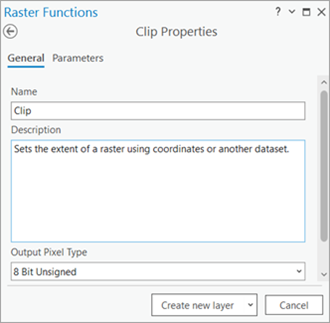
La capa de salida se agrega al mapa.
- En la pestaña Parámetros de la función, en el parámetro Rásteres, agregue la salida de la función Recortar tres veces para crear un ráster de tres bandas.
- Acerque la visualización a un área de interés.
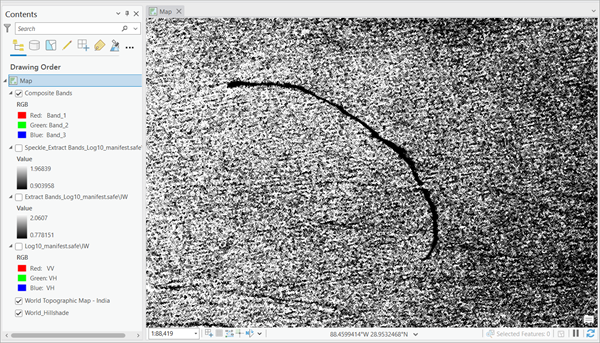
- Haga clic en la pestaña Cajas de herramientas del panel Geoprocesamiento, seleccione Herramientas de Image Analyst y vaya a Detectar objetos con aprendizaje profundo en Aprendizaje profundo.

En la pestaña Parámetros, establezca las variables de la siguiente manera:
- En Ráster de entrada, seleccione Bandas compuestas.
- En Objetos de salida detectados, seleccione la capa de entidades que representa los vertidos de petróleo.
- Si lo desea, en Definición de modelo, seleccione el archivo .dlpk del modelo preentrenado o ajustado.
- Si lo desea, en Argumentos, cambie los valores de los argumentos si es necesario.
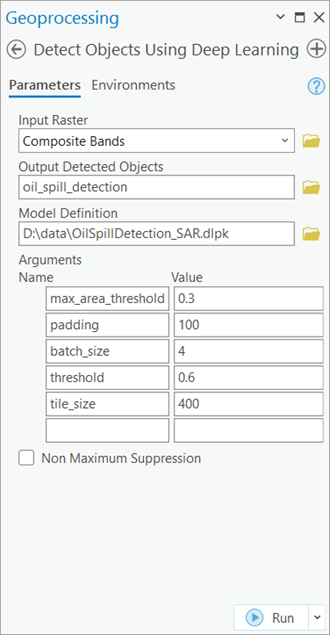
Establezca las variables de la pestaña Entornos de la siguiente manera:
- En Extensión de procesamiento, seleccione Extensión de visualización actual o cualquier otra opción del menú desplegable.
- En Tamaño de celda, cambie el valor si es necesario.
Nota:
La resolución de la imagen de SAR esperada es de 10 metros.
- En Tipo de procesador, seleccione CPU o GPU según sea necesario. Seleccione la opción GPU, si está disponible, y establezca el Id. de GPU en la GPU que se debe utilizar.

- Haga clic en Ejecutar.

La capa de salida se agrega al mapa.
- Convierta varios polígonos superpuestos en un único polígono en los casos en los que se deben generar varios polígonos sobre un único vertido de petróleo. Utilice la herramienta Disolver por pares para convertirlos.

- Haga clic en la pestaña Cajas de herramientas del panel Geoprocesamiento, expanda Herramientas de análisis y vaya a la herramienta Disolver por pares.
 Establezca las variables de la pestaña Parámetros de la siguiente manera:
Establezca las variables de la pestaña Parámetros de la siguiente manera:- En Entidades de entrada, seleccione la capa de entidades de vertidos de petróleo detectados.
- En Clase de entidad de salida, establezca la clase de entidad de salida que contiene los vertidos de petróleo disueltos.
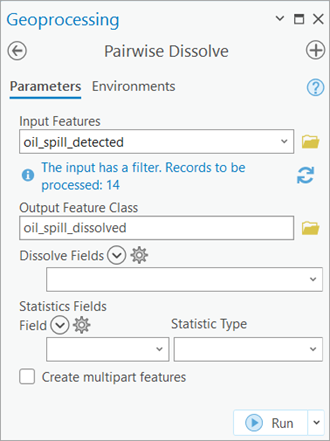
- Haga clic en Ejecutar.
La capa de salida se agrega al mapa.